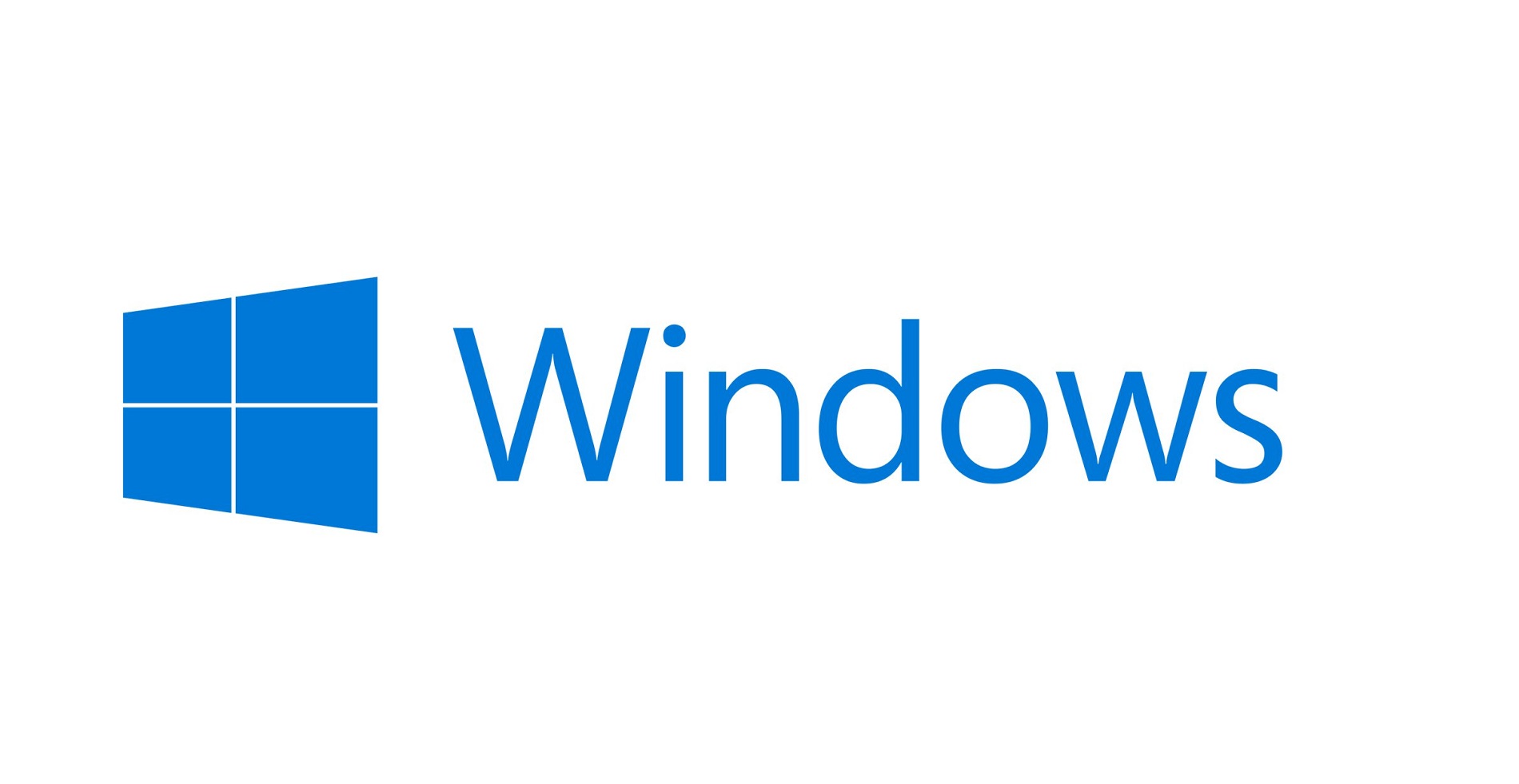
Stop 0x0000002E (DATA_BUS_ERROR) Hata Kodu Sebebi ve Çözümü
“Stop 0x0000002E” veya “DATA_BUS_ERROR” hata kodu, bir veri yolu hatası ile karşılaşıldığında Windows tarafından oluşturulan mavi ekran (BSOD) hatasının bir çeşididir. Bu hata, genellikle sistem belleği (RAM), anakart gibi donanım problemlerinden veya ciddi bir donanım çakışmasından kaynaklanır.
Hatanın Yaygın Sebepleri:
- Hatalı, uyumsuz veya arızalı RAM: Bellek modüllerindeki fiziksel arızalar veya uyumsuzluklar bu hatayı tetikleyebilir.
- Anakart sorunları: Anakart üzerindeki bozulmalar veya çipset hataları veri yolu işlemlerini etkileyebilir.
- Kirli veya yanlış oturtulmuş bellek soketleri: RAM slotlarındaki toz veya oksitlenme sorun yaratabilir.
- Sürücü Konfliktleri: Donanım sürücüsü uyumsuzlukları.
- Yazılım hataları: Bazı durumlarda nadiren de olsa, işletim sistemi veya bir uygulamada yaşanan iç hata bu tür BSOD’lara neden olabilir.
- Virüs / kötü amaçlı yazılım enfeksiyonları: Sistem dosyalarına zarar veren kötü amaçlı yazılımlar bu hatayı tetikleyebilir.
Çözüm Adımları:
- Bellek Testi: MemTest86 veya Windows Bellek Tanılama aracı gibi bir bellek test programı kullanarak RAM’inizi test edin. Hatalı modülleri tespit edip değiştirin.
- Bellek Soketlerini Temizle: Bilgisayar kapatıldıktan ve güç kaynağından izole edildikten sonra, RAM modüllerini çıkarın ve soketleri hava spreyi ile temizleyin. Daha sonra RAM’leri yeniden yerleştirin ve bilgisayarı başlatın.
- Sürücüleri Güncelle veya Geri Yükle: Donanım sürücülerinin en güncel versiyonunu kullanıyor olun. Eğer sorun bir sürücü güncellemesi sonrasında başladıysa, eski sürücüye geri dönün.
- Anakart Kontrolü: Anakartta herhangi bir hasar olup olmadığını, özellikle de RAM slotları veya diğer yuvaların yakınlarında olup olmadığını kontrol edin.
- Sistem Dosyalarını Kontrol Et: “sfc /scannow” ve “DISM” gibi araçları kullanarak Windows sistem dosyalarını kontrol edin ve onarın.
- Virüs Taraması: Bilgisayarınızı güncel bir antivirüs programı ile tam bir taramadan geçirin.
- Sistem Güncellemeleri: Windows’un en son güncellemelerini yüklemek, uyumsuzluk ve çakışmalara bağlı sorunları çözebilir.
- Donanım Değişiklikleri: Eğer bu hata yeni bir donanım yükledikten sonra ortaya çıktıysa, bu donanımı çıkararak sorunun çözülüp çözülmediğini gözlemleyin.
Bu tür mavi ekran hataları genellikle donanım sorunlarına işaret ettiğinden, eğer yukarıdaki adımlar sorunu çözmezse profesyonel bir teknik servise başvurmanız önem kazanır. Uzman bir teknisyen, sorunun kaynağını daha kesin bir şekilde tespit edip, uygun çözümü sunabilir.
Bu İçeriği Beğendiniz Mi??
0 / 0